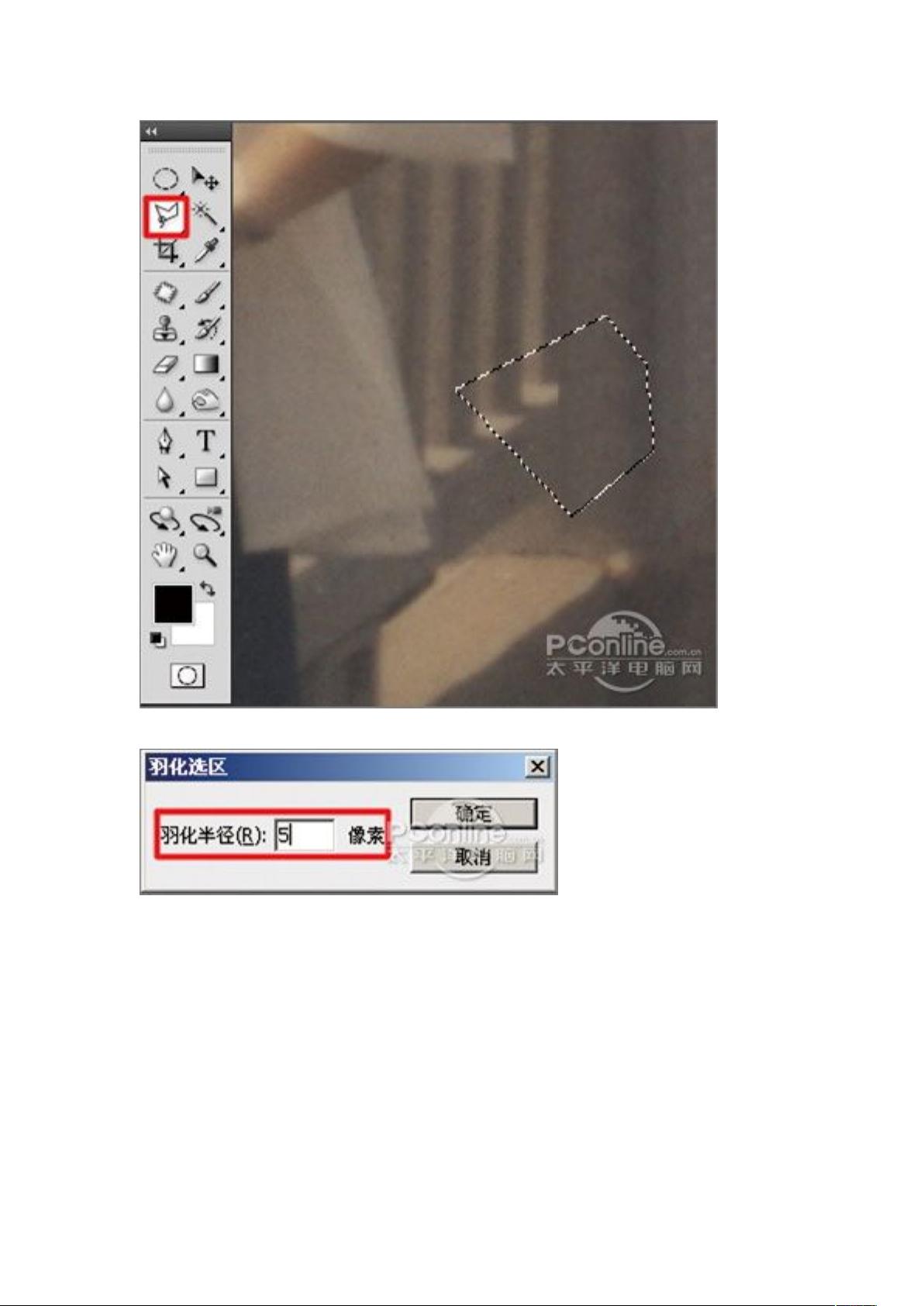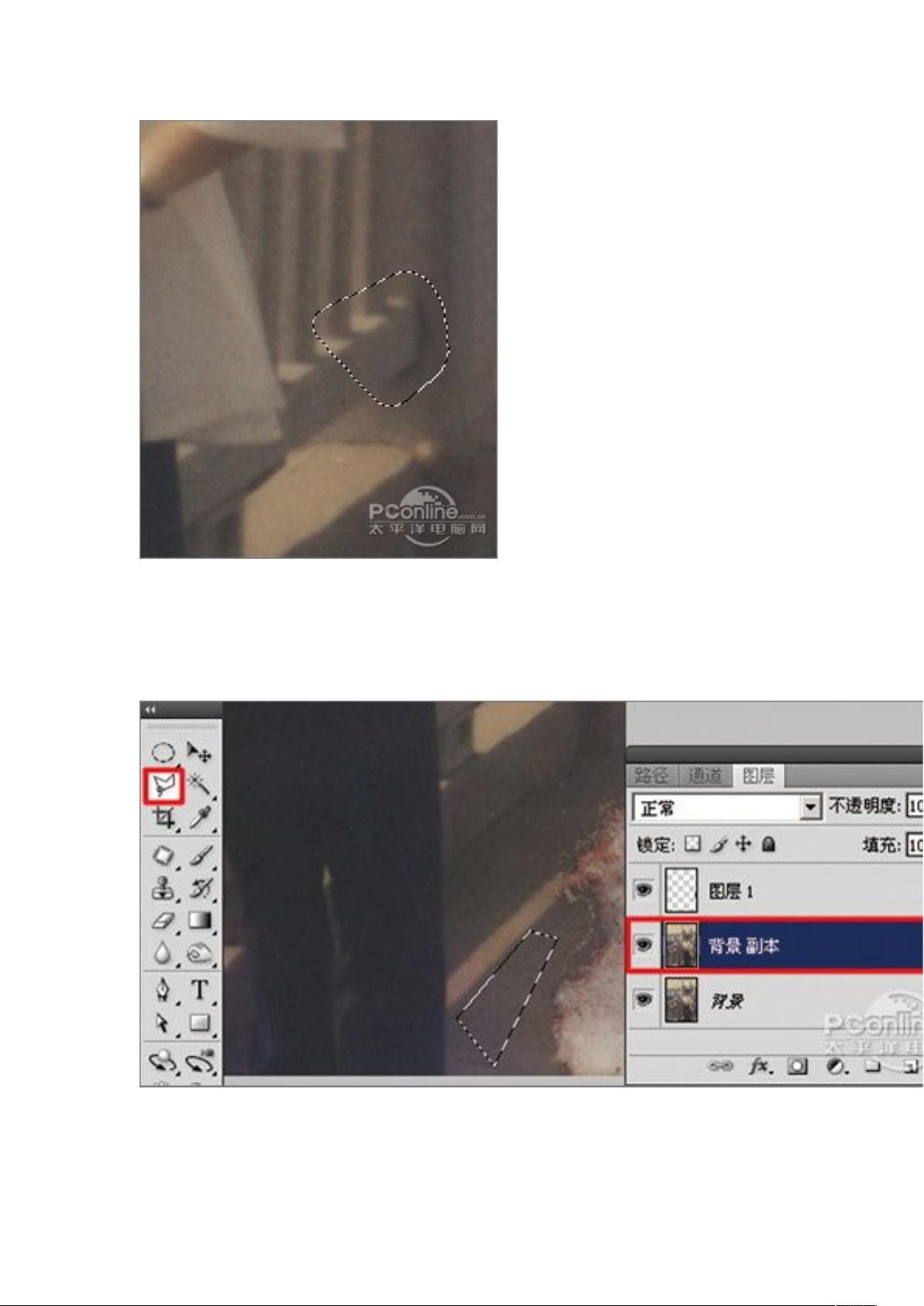Photoshop修复旧照片技巧详解
需积分: 9 81 浏览量
更新于2024-07-25
收藏 5.11MB DOC 举报
"这篇教程介绍了如何使用Adobe Photoshop CS4修复破损旧照片,包括修补工具的使用和色彩调整,旨在帮助用户恢复旧照片的完整性与美观。"
修复旧照片是一项技术活,尤其在数字图像处理领域,Photoshop是常用的专业工具。在本教程中,我们将学习如何利用Photoshop的修补工具来修复照片上的破损,并调整照片的色彩,使其恢复原有的面貌。
首先,我们需要启动Photoshop并打开破损的旧照片。为了保护原始图片,我们通常会先复制背景图层,这样即使操作有误,也可以随时回到原始状态。在打开的照片上,找到“背景”图层,将其拖动到创建新图层的按钮上,生成“背景副本”。
接着,我们使用修补工具来修复照片的破损区域。修补工具能够智能地填充选区,使修补后的部分与周围环境融合。例如,如果照片上有霉点或裂缝,我们可以描绘出破损区域,然后将选区拖动到颜色相近的部分,释放鼠标即可完成修复。对于大面积的破损,同样可以使用修补工具直接拖拽选区进行修复。
教程中展示了如何修复桥塔、人物裤子等多个破损区域。每个步骤都包含选择破损区域、使用修补工具拖动到相似颜色区域以及取消选区的完整过程,确保修复后的图像自然无痕。
此外,我们还可以使用多边形套索工具来创建精确的选区,比如修复人物膝盖处的破损。配合羽化功能,可以使边缘过渡更加平滑,避免硬边出现。通过复制带有羽化效果的选区到新的图层,可以进一步精细调整修复部分,同时保持原始图层不受影响。
最后,修复完成后,可能还需要对照片的整体色彩进行调整,以恢复其原有的色调。这可以通过色阶、曲线、色彩平衡等工具来实现。如果照片有霉斑或褪色,可以使用去色、色彩平衡或色彩查找等工具来恢复照片的鲜艳度。
修复旧照片需要耐心和技巧,但通过掌握Photoshop中的修补工具和色彩调整方法,我们可以有效地恢复那些珍贵记忆的清晰度和生动性。通过实践和不断练习,任何人都能提升自己在旧照片修复方面的技能。
107 浏览量
136 浏览量
点击了解资源详情
136 浏览量
661 浏览量
酒市布衣
- 粉丝: 0
最新资源
- 跨平台OPC客户端与服务器源码解析及工具封装
- Notion作为CMS创建博客的完整指南
- aes-finder:强大的AES密钥搜索实用程序
- Visual Assist X 10.6.1822.0: 提升VC开发效率的必备工具
- max场景批量修改插件:高效处理场景问题
- JavaScript基础教程:入门与实践指南
- Bootstrap TreeView 插件的使用与样式指南
- HTC G14更新系统CID更改教程
- ios shsh备份工具的使用方法及重要性
- Flink 1.15.2 安装教程与压缩包文件使用
- 深入探讨系统分析师必备学习资料
- eeg-pipes: 实现EEG数据处理的RxJS运算符库
- HTML5中文手册:详尽指南与参考
- TiTouchDB:轻量级CouchDB兼容数据库的Titanium封装器
- 探索待办事项清单:掌握Linux安全与数据窃取技术
- 利用Excel实现通用Modbus协议上位机寄存器配置